7 correctifs pour le logiciel AMD Adrenalin qui ne fonctionne pas ou ne souvre pas

Vous êtes confronté au problème du logiciel AMD Adrenalin qui ne fonctionne pas ou ne s

Viber nous connecte avec nos amis, notre famille et nos collègues, mais avec tant de buzz, il est facile d'envoyer un message que vous souhaiteriez pouvoir effacer plus tard. Dans cet article, nous vous guiderons pour supprimer des messages dans Viber.

Nous avons tous été là lorsque nous avons appuyé sur le bouton d'envoi et avons immédiatement souhaité pouvoir remonter le temps. Si votre historique Viber regorge également de messages que vous souhaiteriez pouvoir effacer, n’ayez crainte ! Supprimer des messages dans Viber est plus facile que vous ne le pensez. Débarrassons-nous de ces preuves embarrassantes.
Supprimer des messages dans Viber est simple, surtout lorsqu'il s'agit de discussions individuelles. Suivez les étapes décrites ci-dessous :
Étape 1 : Accédez à l'application Viber sur votre appareil.
Étape 2 : Appuyez sur l'icône Rechercher et écrivez le nom de l'utilisateur avec lequel vous souhaitez supprimer les discussions. Maintenant, appuyez sur la carte de contact pour ouvrir le chat.

Étape 3 : Appuyez et maintenez le message dans le chat que vous souhaitez supprimer. Sélectionnez Supprimer dans la liste et choisissez entre les éléments mentionnés ci-dessous :

Étape 1 : Cliquez sur l'icône Windows, tapez Viber dans la zone de recherche et cliquez sur Ouvrir.
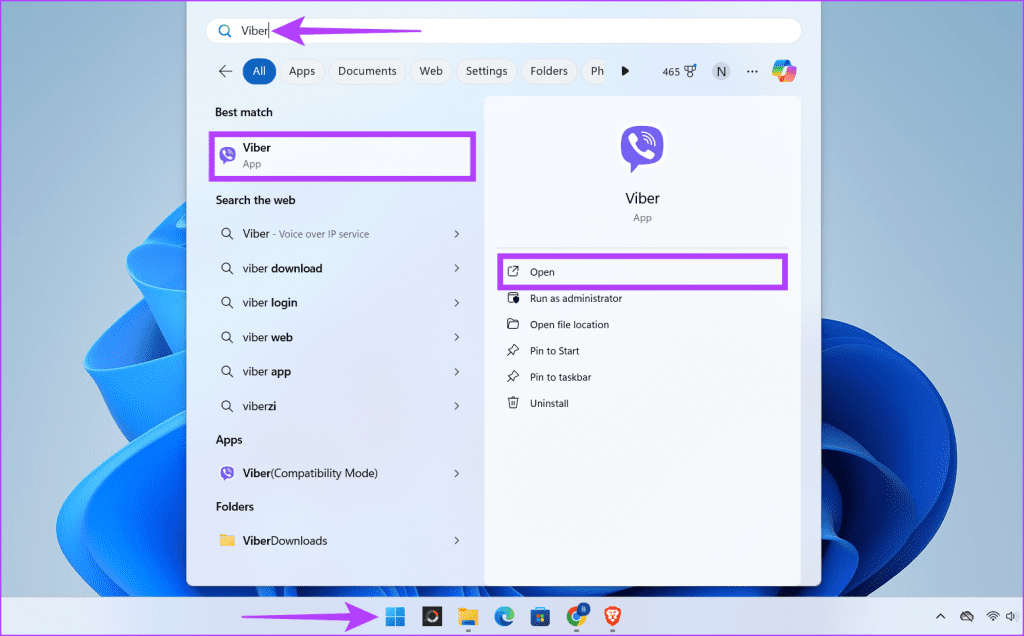
Étape 2 : Cliquez sur le champ de recherche.
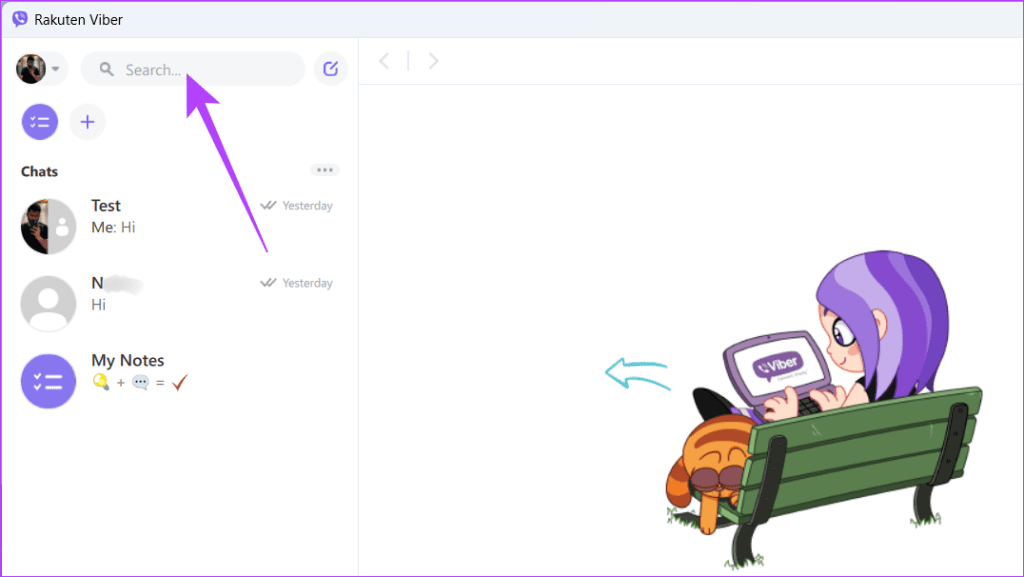
Étape 3 : Tapez le nom du contact et cliquez sur la fiche du contact pour ouvrir le chat.
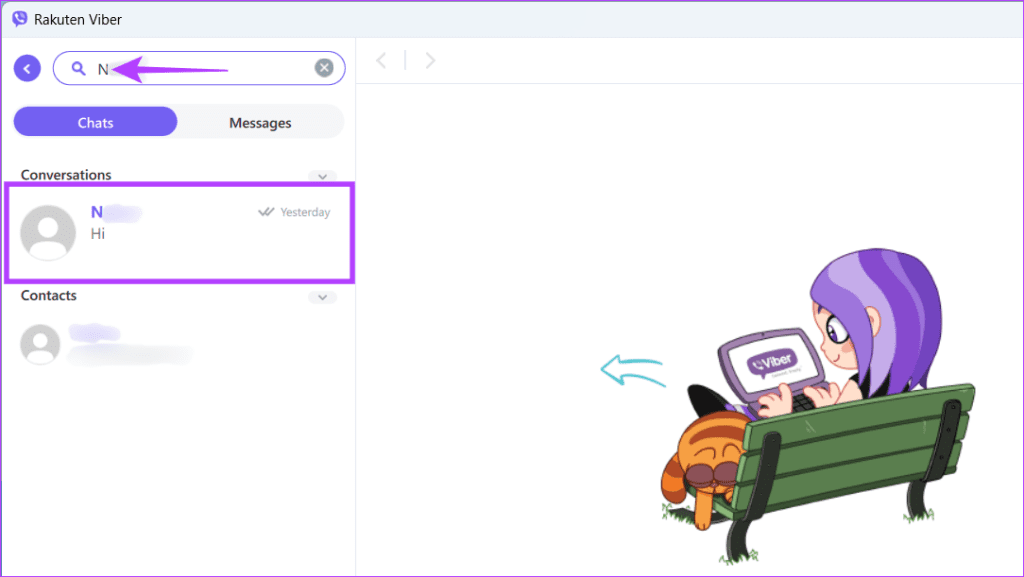
Étape 3 : Recherchez le message que vous souhaitez supprimer. Faites un clic droit dessus et sélectionnez l'un des éléments suivants :
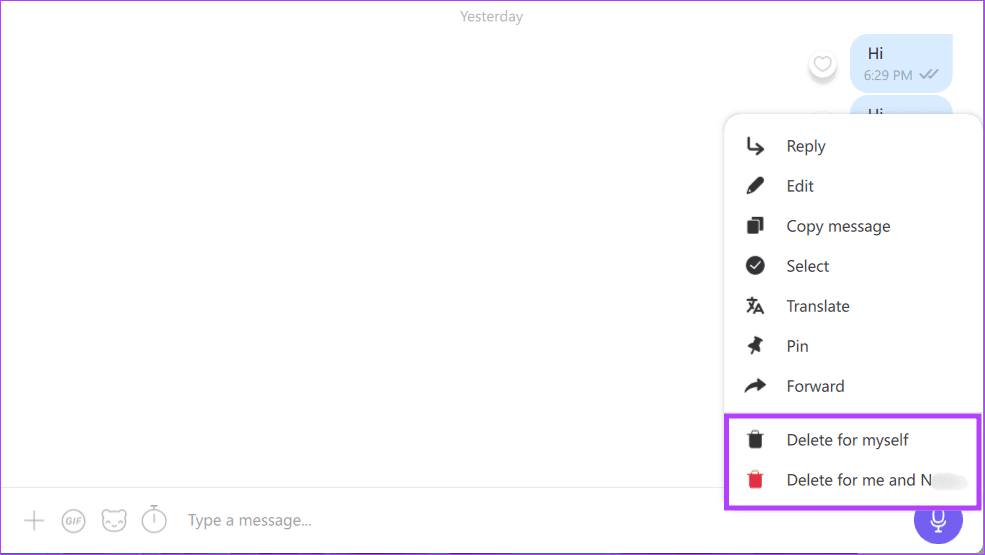
Lisez aussi : Comment désactiver ou supprimer votre compte Viber
Les discussions de groupe sont une fonctionnalité essentielle de Viber qui vous permet de communiquer avec plusieurs personnes au cours d'une seule conversation. Il existe deux méthodes décrites ci-dessous pour supprimer une discussion de groupe dans Viber.
Si vous souhaitez supprimer un seul message ou certains messages spécifiques du groupe, suivez les étapes ci-dessous, en fonction de l'appareil que vous utilisez :
Étape 1 : Ouvrez l'application Viber sur votre appareil et localisez le groupe Viber dans lequel vous souhaitez supprimer le texte.
Astuce : Vous pouvez utiliser l'icône de recherche pour trouver rapidement le groupe.
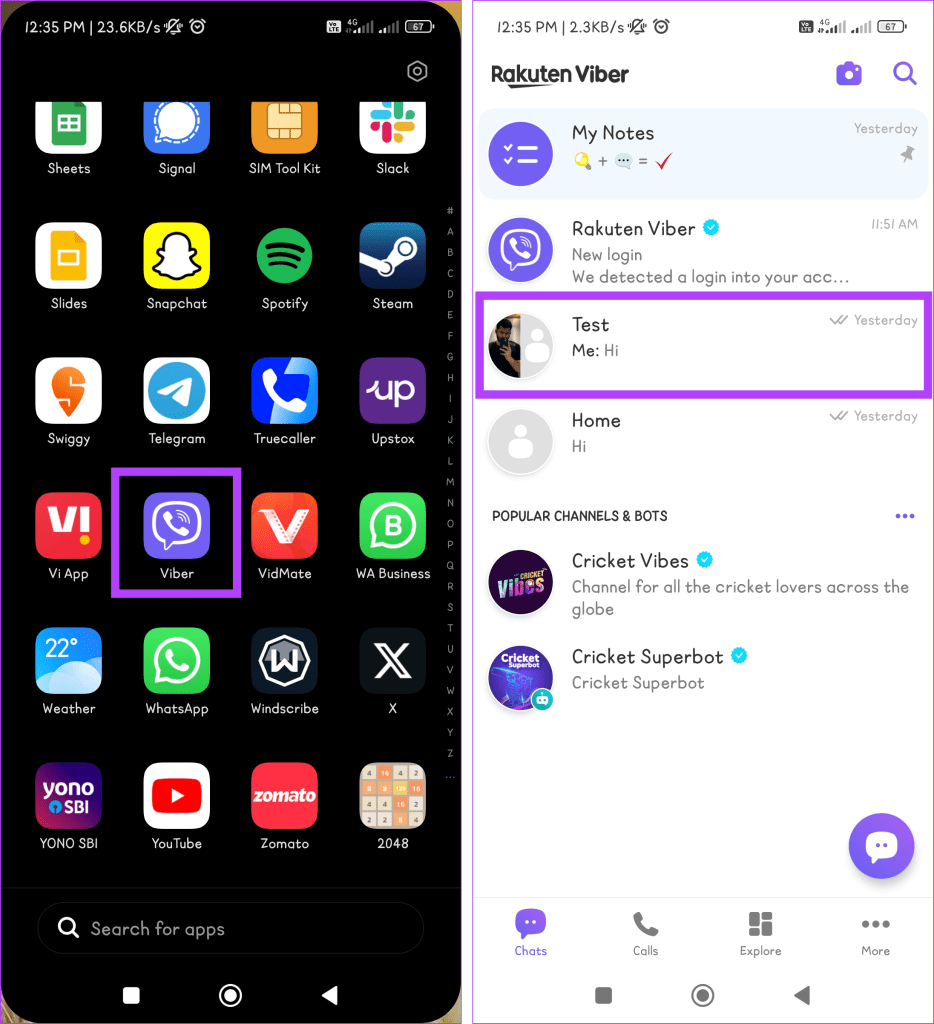
Étape 2 : Recherchez le chat que vous souhaitez supprimer. Appuyez et maintenez le chat et appuyez sur Supprimer. Choisissez l'une des options suivantes :

Étape 1 : Appuyez sur la touche Windows + les touches S pour ouvrir la barre de recherche. Tapez Viber dans la zone de recherche et cliquez sur Ouvrir.
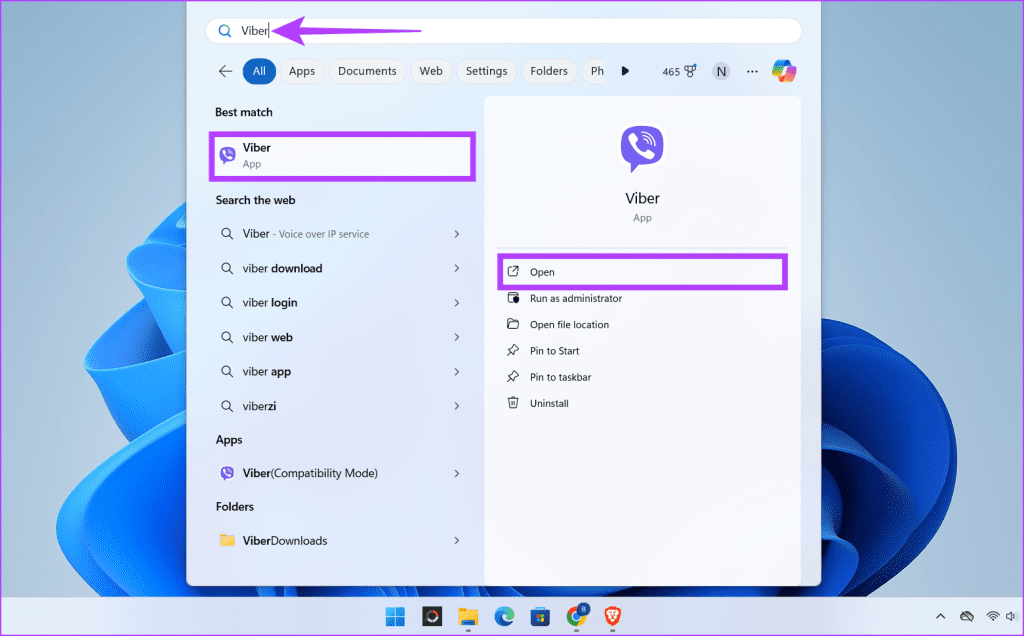
Étape 2 : Recherchez la conversation de groupe sur le côté gauche de la fenêtre Viber. Cliquez sur le nom du groupe pour ouvrir la discussion de groupe.
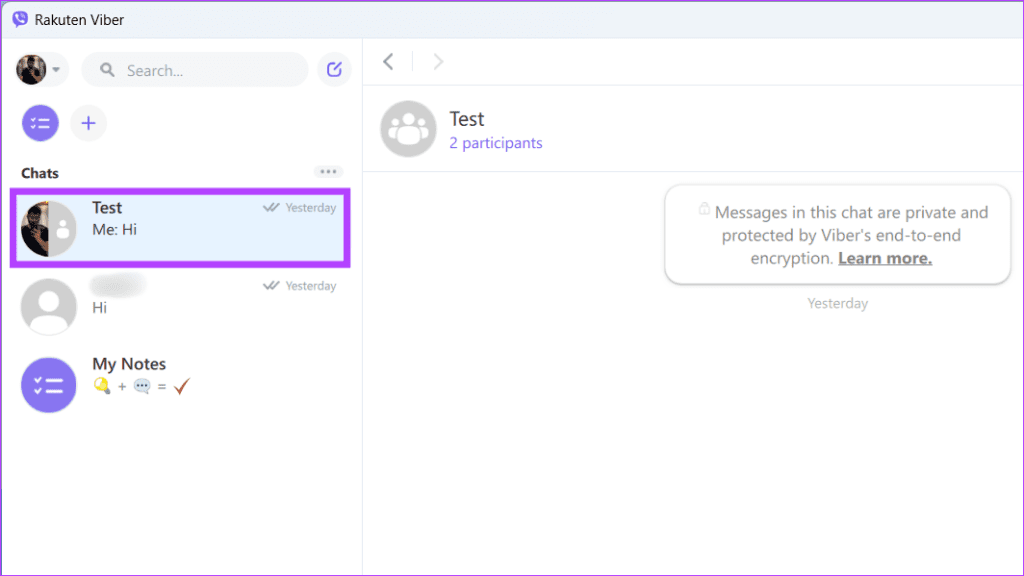
Étape 3 : Faites défiler la discussion de groupe sur la droite pour trouver le message que vous souhaitez supprimer. Faites un clic droit sur le message et choisissez l'une des options suivantes :

Lisez aussi : Comment bloquer ou débloquer quelqu'un sur l'application Viber
Si vous souhaitez quitter un groupe et effacer l'historique de vos messages, voici comment procéder :
Étape 1 : Lancez l'application Viber sur votre téléphone et accédez à la discussion de groupe où se trouve le message que vous souhaitez supprimer.
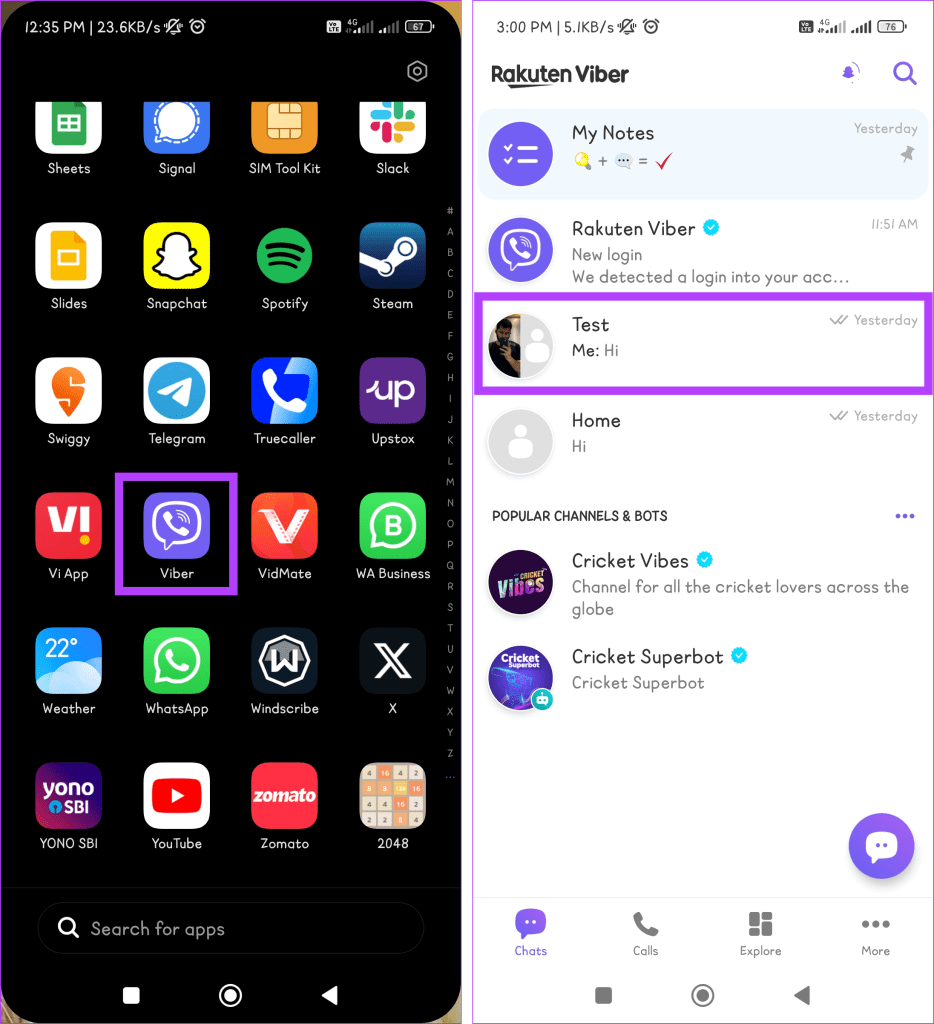
Étape 2 : Appuyez sur l'icône à trois points en haut de l'écran et sélectionnez Informations sur le chat dans les options.
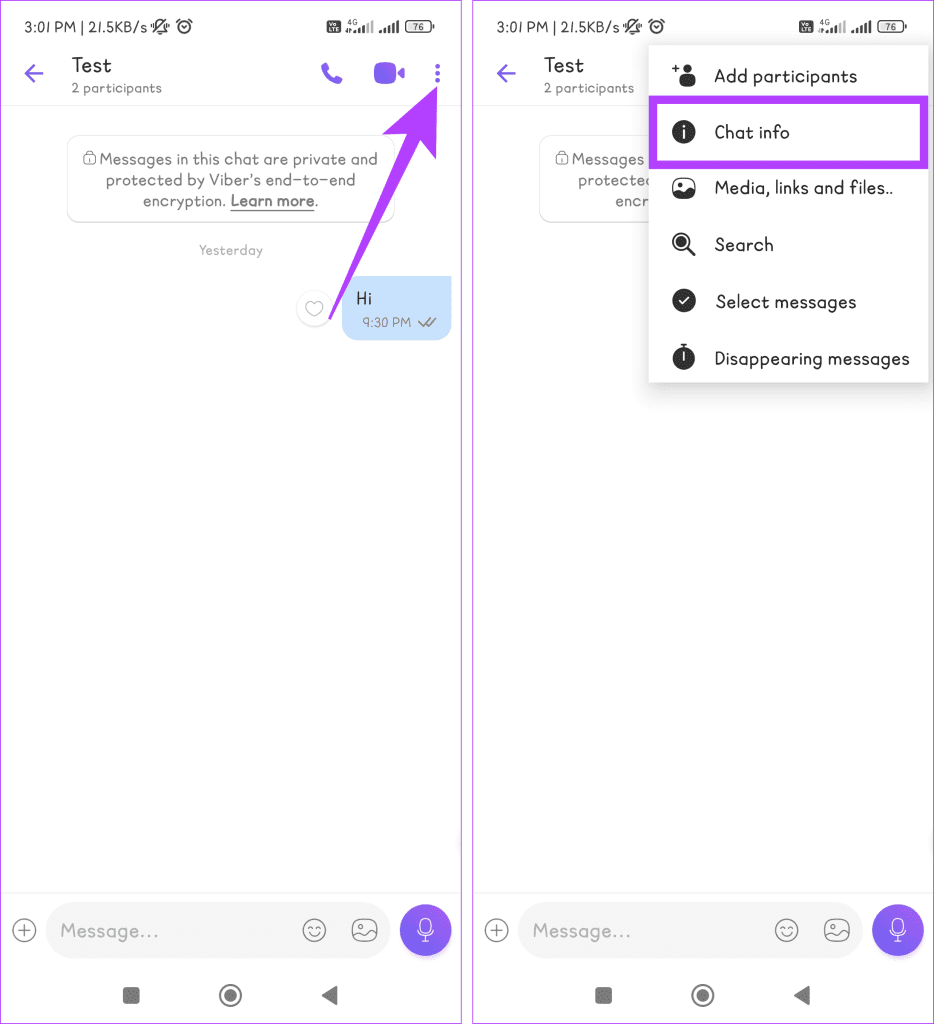
Étape 4 : Faites défiler vers le bas, appuyez sur Quitter et supprimer. Maintenant encore, sélectionnez Quitter et Supprimer dans la fenêtre contextuelle pour confirmer.

Étape 1 : Accédez au menu Démarrer en appuyant sur la touche Windows. Tapez Viber et cliquez sur Ouvrir.
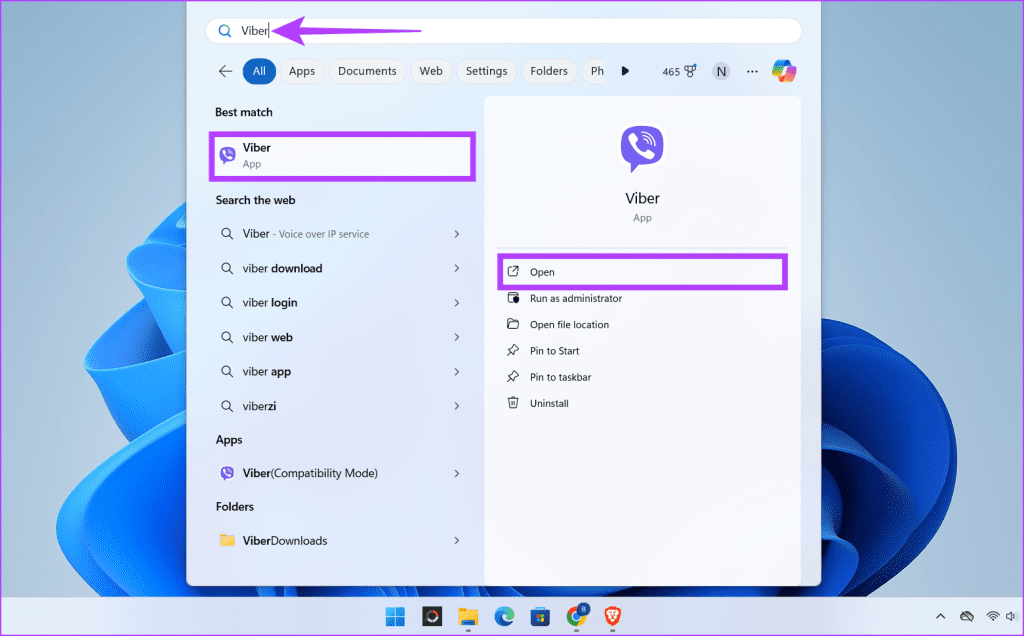
Étape 2 : Recherchez le groupe contenant le message à supprimer. Faites un clic droit sur le nom du groupe et sélectionnez l'option Quitter et supprimer dans le menu.
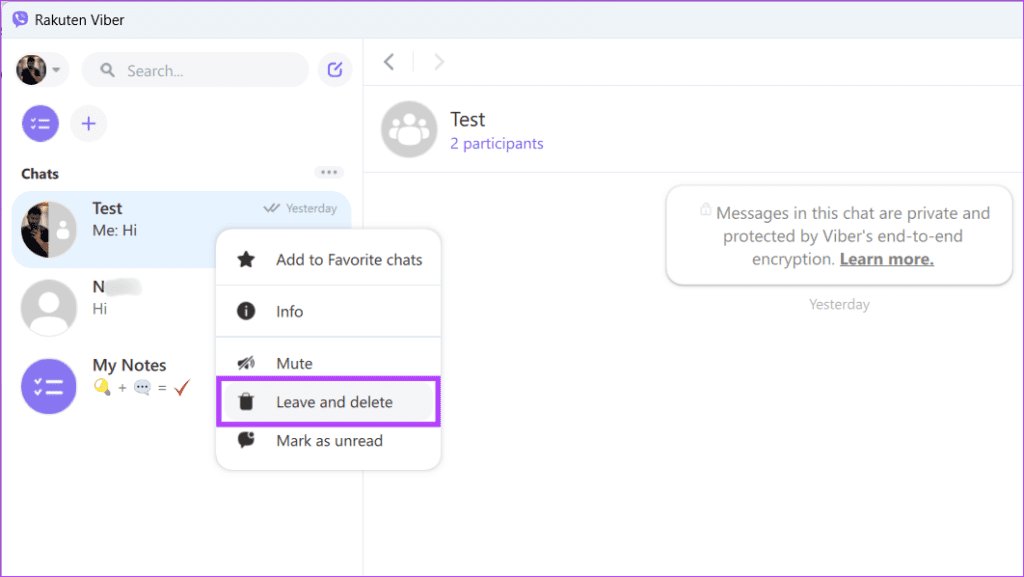
Étape 3 : Confirmez votre sélection en cliquant sur Quitter et supprimez à nouveau.

Si vous souhaitez libérer de l'espace de stockage ou repartir à zéro, Viber vous permet d'effacer votre historique de discussion. Cela supprimera définitivement tous les messages, médias et historique des appels au sein de discussions ou de groupes individuels. Suivez les instructions ci-dessous pour supprimer automatiquement tous les messages Viber en quelques étapes :
Étape 1 : Ouvrez l'application Viber sur votre appareil Android ou iOS.
Étape 2 : Accédez à l'onglet Plus, choisissez Paramètres et sélectionnez Appels et messages dans les options.
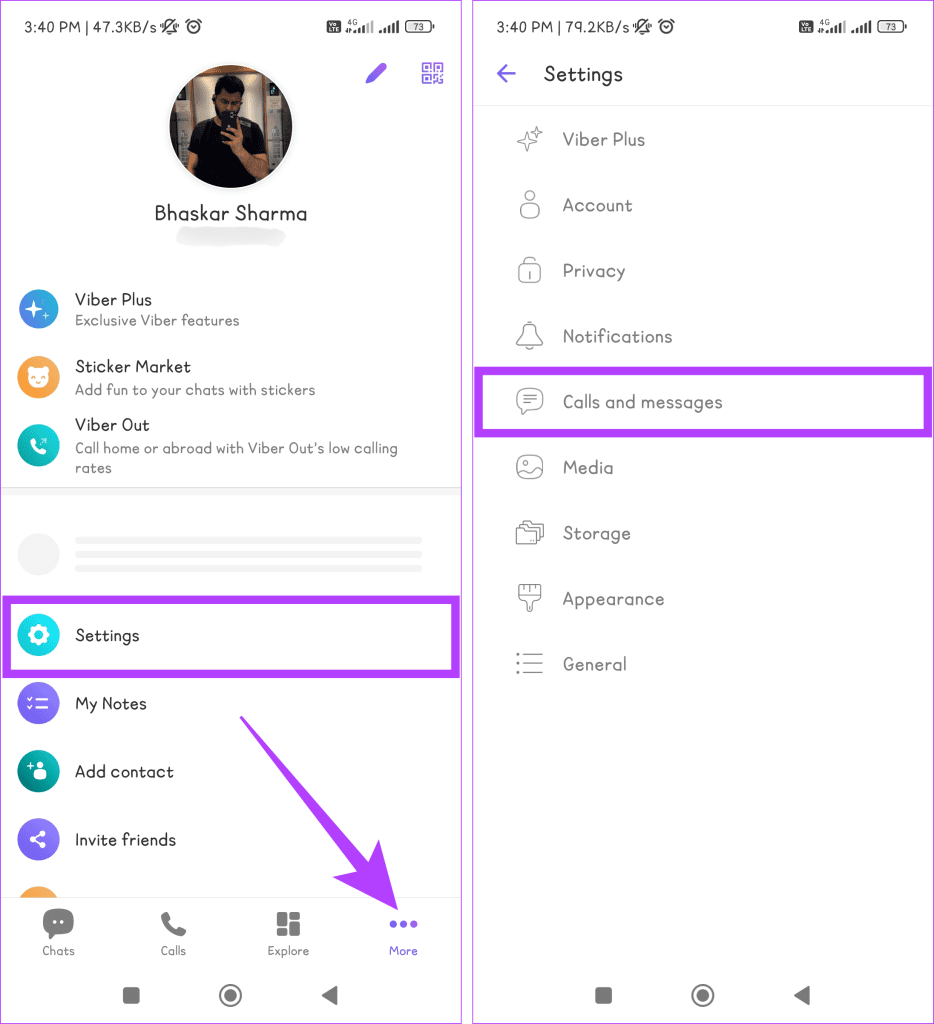
Étape 3 : Appuyez sur Effacer l'historique des messages et confirmez en appuyant à nouveau sur Effacer dans la fenêtre contextuelle.

Lisez aussi : Passez des appels internationaux gratuits d'iPhone à iPhone avec Viber
1. Puis-je supprimer plusieurs messages à la fois dans Viber ?
Non, vous ne pouvez pas supprimer plusieurs messages sur Viber à la fois. Vous devez supprimer tous les messages individuellement.
2. Puis-je supprimer un message que quelqu'un d'autre m'a envoyé ?
Oui, vous pouvez supprimer un message que quelqu'un d'autre vous a envoyé sur Viber. Cependant, n'oubliez pas que le message sera supprimé de votre appareil et que l'autre personne pourra toujours le consulter sur son appareil.
3. Le destinataire saura-t-il que j'ai supprimé un message ?
Si vous supprimez un message pour tout le monde, le destinataire verra une note indiquant : « Ce message a été supprimé ». Cependant, le destinataire ne sera pas averti si vous supprimez un message pour vous-même.
La possibilité de supprimer des messages dans Viber est une fonctionnalité pratique conçue en tenant compte de vos besoins. Que vous ayez accidentellement envoyé un message à la mauvaise personne ou que vous deviez retirer une déclaration, Viber comprend ces situations et vous donne le pouvoir de contrôler vos conversations.
Vous êtes confronté au problème du logiciel AMD Adrenalin qui ne fonctionne pas ou ne s
Pour corriger l
Apprenez à maîtriser le chat Zoom, une fonctionnalité essentielle pour les visioconférences, avec nos conseils et astuces.
Découvrez notre examen approfondi de l
Découvrez comment récupérer votre Instagram après avoir été désactivé en suivant nos étapes claires et simples.
Découvrez comment savoir qui a consulté votre profil Instagram avec nos solutions pratiques. Sauvegardez votre vie privée tout en restant informé !
Apprenez à créer des GIF animés facilement avec votre Galaxy S22. Découvrez les méthodes intégrées et des applications pratiques pour enrichir votre expérience.
Découvrez comment changer la devise dans Google Maps en quelques étapes simples pour mieux planifier vos finances durant votre voyage.
Microsoft Teams s
Vous obtenez l








